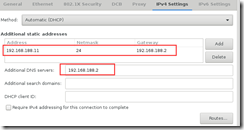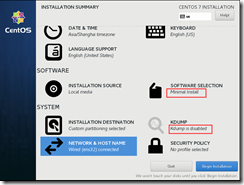基於centos7靜默安裝oracle 11gr2單實例資料庫 ...
本文記錄從無到有部署一個centos7+oracle11g單實例,做為主要學習試驗環境,畢竟只有敲過並運行過的代碼才是屬於自己的,光看書是看不到多少知識的。
1.vmware最小化安裝centos7
分配20G硬碟+2G記憶體+nat網路 400mboot+3Gswap 去除kdump 最小化安裝 並配置網路
cat /etc/sysconfig/network-scripts/ifcfg-ens32
BOOTPROTO="static"
DEVICE="ens32"
ONBOOT="yes"
IPADDR=192.168.188.11
NETMASK=255.255.255.0
GATEWAY=192.168.188.2
DNS1=192.168.188.2
2.配置yum源
[root]
安裝wget、unzip
yum -y install wget
yum -y install unzip
配置163yum
cd /etc/yum.repos.d
mv CentOS-Base.repo CentOS-Base.repo.bak
wget http://mirrors.163.com/.help/CentOS7-Base-163.repo -O CentOS-Base.repo
配置oel7源
wget http://public-yum.oracle.com/public-yum-ol7.repo -O /etc/yum.repos.d/public-yum-ol7.repo
wget http://public-yum.oracle.com/RPM-GPG-KEY-oracle-ol7 -O /etc/pki/rpm-gpg/RPM-GPG-KEY-oracle
重刷緩存
yum clean all
yum makecache
3.安裝oracle環境配置工具
[root]
yum -y install oracle-rdbms-server-11gR2-preinstall
#完成後備份一下這個目錄的文件到其他目錄 這個文件夾是修改系統後日誌和原本的內核配置備份
mkdir /home/oracle/backup && cp /var/log/oracle-rdbms-server-11gR2-preinstall "$_" -R
#載入內核參數 和sysctl -p一樣
sysctl –f
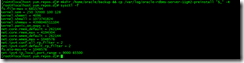
#設置oracle用戶密碼 oracle是安裝工具自己創建的
passwd oracle
4.創建一些目錄和配置
##配置oracle系統配置文件&授權
cat >> /etc/oraInst.loc <<EOF
inventory_loc=/home/oracle/ora11g/oraInventory
inst_group=oinstall
EOF
chmod 664 /etc/oraInst.loc
##創建oracle安裝的目錄&授權
mkdir -p /u01/app/
mkdir /u01/tmp
chown -R oracle:oinstall /u01/app/
chmod -R 775 /u01/app/
chmod a+wr /u01/tmp
5.配置用戶環境&上傳文件
[oracle]
cat >> /home/oracle/.bash_profile <<EOF
export ORACLE_BASE=/u01/app/oracle
export ORACLE_HOME=$ORACLE_BASE/product/11.2.0/db_1
export PATH=$ORACLE_HOME/bin:$PATH
export ORACLE_SID=std
EOF
winscp上傳安裝文件到oralce home
root用戶安裝unzip
yum -y install unzip
解壓
unzip linux.x64_11gR2_database_1of2.zip
unzip linux.x64_11gR2_database_2of2.zip
6.配置安裝響應文件
[oracle]
修改響應文件
cat /home/oracle/database/response/db_install.rsp
##我的/home/oracle/rsp/db_install.rsp
oracle.install.responseFileVersion=/oracle/install/rspfmt_dbinstall_response_schema_v11_2_0
#INSTALL_DB_AND_CONFIG安裝並自動配置資料庫實例和監聽 建議首次安裝用這個
#不然配置另外兩個文件,新建實例和監聽
oracle.install.option=INSTALL_DB_AND_CONFIG
ORACLE_HOSTNAME=localhost
UNIX_GROUP_NAME=oinstall
INVENTORY_LOCATION=/home/oracle/ora11g/oraInventory
SELECTED_LANGUAGES=zh_CN,en
ORACLE_HOME=/u01/app/oracle/product/11.2.0/db_1
ORACLE_BASE=/u01/app/oracle
oracle.install.db.InstallEdition=EE
oracle.install.db.isCustomInstall=true
oracle.install.db.customComponents=oracle.server:11.2.0.1.0,oracle.sysman.ccr:10.2.7.0.0,oracle.xdk:11.2.0.1.0,oracle.rdbms.oci:11.2.0.1.0,oracle.network:11.2.0.1.0,oracle.network.listener:11.2.0.1.0,oracle.rdbms:11.2.0.1.0,oracle.options:11.2.0.1.0,oracle.rdbms.partitioning:11.2.0.1.0,oracle.oraolap:11.2.0.1.0,oracle.rdbms.dm:11.2.0.1.0,oracle.rdbms.dv:11.2.0.1.0,orcle.rdbms.lbac:11.2.0.1.0,oracle.rdbms.rat:11.2.0.1.0
oracle.install.db.DBA_GROUP=dba
oracle.install.db.OPER_GROUP=oinstall
oracle.install.db.config.starterdb.type=GENERAL_PURPOSE
#這個是服務名
oracle.install.db.config.starterdb.globalDBName=std
#實例sid
oracle.install.db.config.starterdb.SID=std
oracle.install.db.config.starterdb.characterSet=AL32UTF8
oracle.install.db.config.starterdb.memoryOption=true
#最小256M 我是學習就選擇最小了
oracle.install.db.config.starterdb.memoryLimit=256
#是否安裝學習的scott和hr(我就知道這兩個)
oracle.install.db.config.starterdb.installExampleSchemas=true
oracle.install.db.config.starterdb.enableSecuritySettings=true
#密碼全設置成oracle (安裝時會提示,個人學習忽略)
oracle.install.db.config.starterdb.password.ALL=oracle
oracle.install.db.config.starterdb.control=DB_CONTROL
oracle.install.db.config.starterdb.dbcontrol.enableEmailNotification=false
oracle.install.db.config.starterdb.automatedBackup.enable=false
oracle.install.db.config.starterdb.storageType=FILE_SYSTEM_STORAGE
oracle.install.db.config.starterdb.fileSystemStorage.dataLocation=/u01/app/oracle/oradata
#true
DECLINE_SECURITY_UPDATES=true
7.靜默安裝資料庫
[oracle]
#安裝
##會出現密碼不規範的警告,忽略
/home/oracle/database/runInstaller -silent -ignorePrereq -responseFile /home/oracle/database/response/db_install.rsp
##查看安裝過程 另開一個shell 稍等
tail -f /home/oracle/ora11g/oraInventory/logs/installActions2018-07-23_07-37-45PM.log
#安裝完成後執行
/u01/app/oracle/product/11.2.0/dbhome_1/root.sh
8.配置防火牆
[root]
#查看1521埠
netstat -an|grep 1521
#防火牆 放行1521埠
firewall-cmd --zone=public --add-port=1521/tcp --permanent
#重新載入防火牆規則
firewall-cmd --reload
9.資料庫的啟動&關閉
[root]
#修改oracle服務啟動配置 讓資料庫啟動時候一起啟動實例
vi /etc/oratab
[oracle]
#啟動oracle
#因為修改了/etc/oratab N->y 所以啟動服務也會同時啟動實例
##N的情況不會同時啟動實例 sqlplus登錄會提示 an idle instance
##用sqlplus 然後---> startup啟動實例
#重啟系統後用這個命令啟動
dbstart $ORACLE_HOME
#關閉
dbshut $ORACLE_HOME
參考文章:
1.Centos7安裝Oracle 11gR2 - 一支小白 - 博客園 https://www.cnblogs.com/startnow/p/7580865.html